Размытые знаки – Инструкция по эксплуатации Epson WorkForce Pro WF-R8590 DTWF
Страница 201
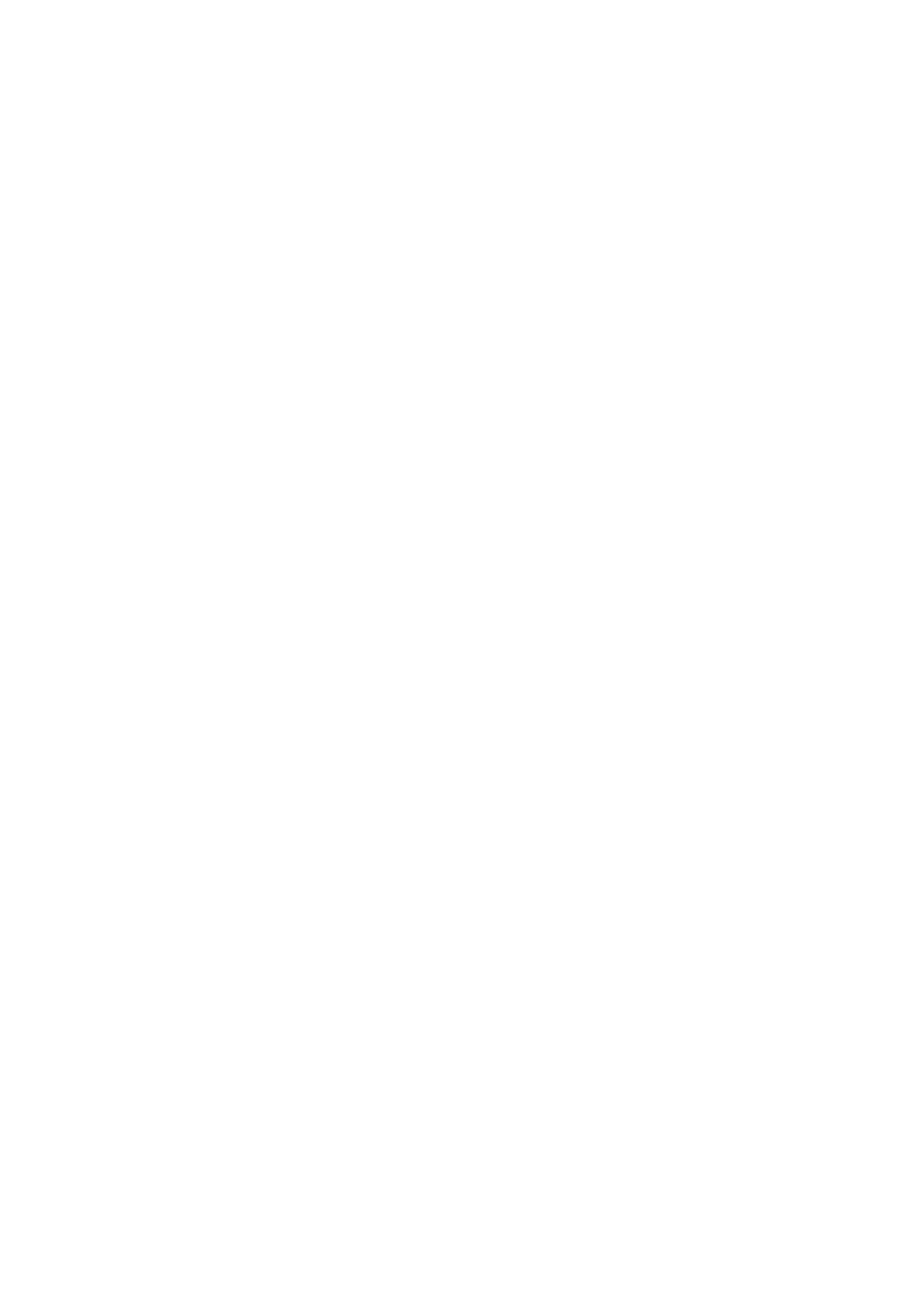
Соответствующая информация
&
«Очистка Стекло сканера» на стр. 157
&
«Очистка автоматического податчика» на стр. 154
&
Размытые знаки
❏ В Офисный режим в EPSON Scan выберите Параметр изображения на вкладке Настройка
изображения
, после чего выберите Улучшение текста.
❏ В Профессиональный режим в EPSON Scan выберите Документ в качестве Тип автоэкспозиции в
настройках Оригинал.
❏ Настройте параметры порога в EPSON Scan:
❏ Офисный режим
Выберите Черно-белый в Тип изображения на вкладке Главные настройки, после чего настройте
параметр порога на вкладке Настройка изображения.
❏ Профессиональный режим
Выберите Черно-белый в настройке Тип изображения, после чего настройте параметр порога.
❏ Сканируйте с более высоким разрешением.
На сканируемом изображении появляется изображение
обратной стороны оригинала
❏ Если оригинал выполнен на тонкой бумаге, поместите его на стекло сканера и накройте листом черной
бумаги.
❏ Сделайте необходимые настройки типа документа на панели управления или в EPSON Scan.
❏ В Офисный режим в EPSON Scan выберите Параметр изображения на вкладке Настройка
изображения
, после чего выберите Улучшение текста.
Соответствующая информация
&
На сканируемом изображении появляется муар (штриховка)
❏ Расположите оригинал под немного другим углом.
❏ Выберите Удаление растра в EPSON Scan.
❏ Измените настройку разрешения на панели управления или в EPSON Scan.
Соответствующая информация
&
Руководство пользователя
Устранение неполадок
201